
Rakastamme pilvitallennustamme ja käytämme Dropboxia tai OneDriveä lähes kaikkiin pilvitallennustarpeisiimme. Molemmilla on ongelma, mutta heillä on kaipuu järjestelmämuistia ja jos ne jätetään ilman valvontaa, ne voivat tuoda jopa kaikkein tärkeimmät järjestelmät polvilleen.
Anna meidän maalata sinulle skenaario. Meillä on upouusi tietokone, joka on varustettu nopealla Intel-suorittimella, uusimmalla näytönohjaimella ja mikä tärkeintä, 16 Gt: n RAM-muistilla . Kaiken kaikkiaan sen pitäisi pystyä käsittelemään melkein mitä sille heitämme: pakkaaminen, renderointi ja tietysti pelit.
Ajan myötä olemme koonneet huomattavan määrän tavaraa, olipa se sitten musiikkia, televisio-ohjelmia, elokuvia ja edelleen. Kaikki nämä tiedostot on tallennettu kiintolevyille, mikä synkronoidessaan pilven kanssa merkitsisi sitä, että kaikki nämä asiat ei ole varmuuskopioitu, vaan kaikki tekemämme muutokset, lisätyt tai siirretyt tiedostot peilataan pilvessä.
Tarpeeksi yksinkertainen, näin pilvitallennus toimii, mutta tässä otamme sen loogiseen ääripäähänsä: jos meillä on teratavua pilvitallennustilaa ja meillä on teratavua paikallista arkistotallennustilaa, ei ole mitään syytä olla käyttämättä tätä asemaa paikallinen pilvipalvelumme.
Pilviaseman ongelma
Dropboxin kaltaisen palvelun ongelmana on, että synkronoituna se asteittain lisää yhä enemmän RAM-muistia. Näin Dropbox itse selittää sen:
Dropbox tallentaa tiedostojen metatiedot RAM-muistiin estääkseen jatkuvia ja kalliita tietokantahakuja synkronoinnin aikana. Metatiedot sisältävät Dropbox-tiedostojen polut, tarkistussummat, muutosajat jne.
Pohjimmiltaan tämä tarkoittaa sitä, että jos sinulla on suuri Dropbox (tai OneDrive), jossa on kymmeniä tai satoja keikkoja tiedostoja, niin kun Dropbox synkronoi kaikki nämä tiedostot paikalliseen asemaan, se tallentaa välimuistitiedot jokaisesta tiedostosta järjestelmämuistiin .
Näytetään, mitä tarkoitamme. Tässä on järjestelmämme uudelleenkäynnistyksen jälkeen.
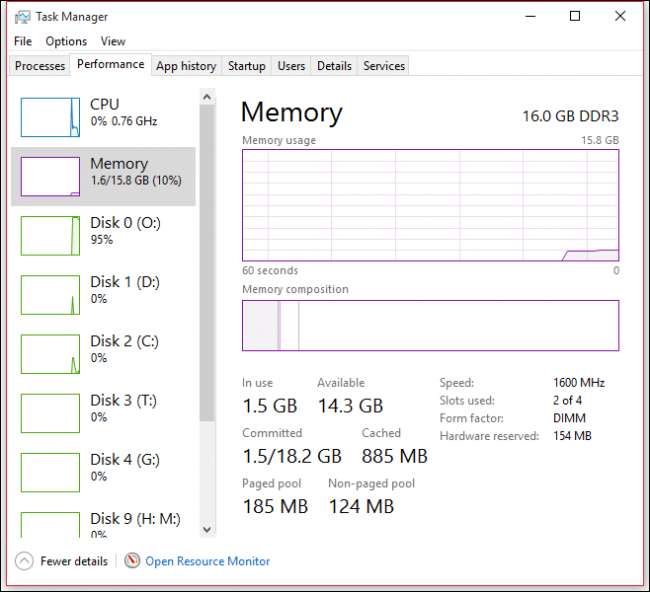
Tässä on järjestelmämme vain muutama tunti myöhemmin.
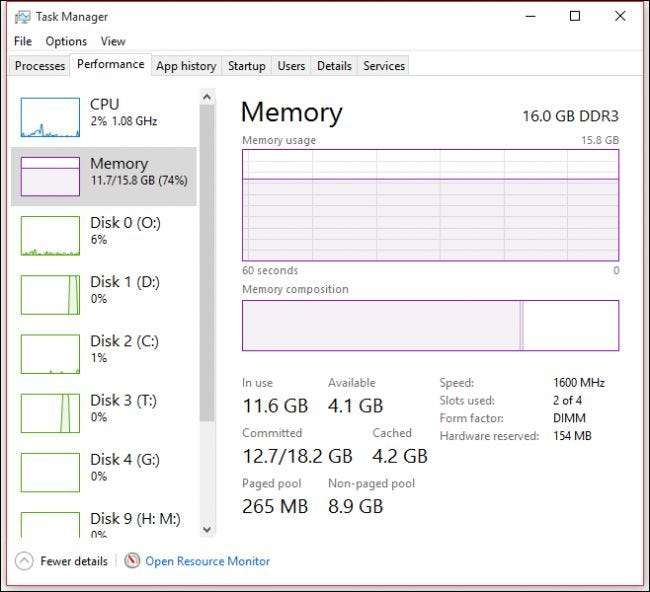
Lopulta käytön aikana järjestelmän RAM-muisti kasvaa, kunnes 99 prosenttia (15,8 Gt) on käytetty, mikä tekee siitä hyödyttömän.
Tässä vaiheessa jopa tietokoneen uudelleenkäynnistäminen on vaikeaa. Hiiriosoitin viivästyy huomattavasti, eikä hiiren napsautuksia rekisteröidä heti (jos ollenkaan). Usein helpoin ja nopein korjaus on tehdä kova uudelleenkäynnistys joko pitämällä virtapainiketta painettuna, kunnes tietokone sammuu, tai käyttämällä palautuspainiketta, jos sinulla on sellainen.
Tämä on tietysti kauhea ratkaisu varsinkin jos olet huolissasi työn menettämisestä, joten todellakin ainoa tapa estää se on yrittää käynnistää se uudelleen sulavasti tai tehdä se säännöllisin väliajoin, jotta se pysyy käyttökelpoisena.
Jos keskeytät pilvipalvelun ja jätät tietokoneesi rauhaan hetkeksi, RAM-muistisi pitäisi lopulta vapautua, jolloin voit käyttää sitä uudelleen, mutta tämä ei tapahdu heti eikä siten toimi ihmisille, jotka tarvitsevat käyttöä heidän tietokoneitaan juuri nyt.
Joka tapauksessa, jos haluat säilyttää 1: 1-kopion pilviasemastasi paikallisesti, sinun on ensin käsiteltävä pitkiä latauksia (olettaen, ettet ole erittäin nopea kuituyhteys), johon alun perin lataat tiedot. Sen jälkeen, jos vanha paikallinen pilviasemasi kaatuu tai päätät luoda uuden, voit yksinkertaisesti tehdä siitä kopion tai antaa kaikkien näiden tietojen ladata uudelleen, mikä, kuten sanoimme, hajottaa järjestelmän RAM-muistin ajan myötä.
Etsitään: tyylikäs ratkaisu
Tähän ei näytä olevan yksinkertainen ratkaisu kuin säännöllinen uudelleenkäynnistys. Jos jätät tietokoneesi yöksi ja annat sen ladata pilviaseman sisällön, palaat todennäköisesti aamulla reagoimattomaan järjestelmään. Jos haluat työskennellä päivällä, kun pilviasema synkronoituu paikalliseen asemaansa, ajan myötä se tukkeutuu yhä enemmän.
Tosiasia on, että RAM-muistin vapauttamiseen ei ole todella tyylikästä ratkaisua. Kuten olemme aiemmin huomauttaneet, muistin optimoijat ovat melko hyödyttömiä , joten emme suosittele mitään. Tämä tarkoittaa, että sinun tarvitsee vain käsitellä tätä ongelmaa, jossa ainoa todellinen, käytännöllinen ratkaisu on joko keskeyttää pilvipalvelusi ja antaa asioiden palata normaaliksi tai käynnistää uudelleen ja aloittaa uudestaan.
Ehkä sinulla on ratkaisu, jota emme ole ajatelleet. Haluamme kuulla sinulta tästä ongelmasta. Kuuntele keskustelupalstamme ja jätä meille palautetta.






